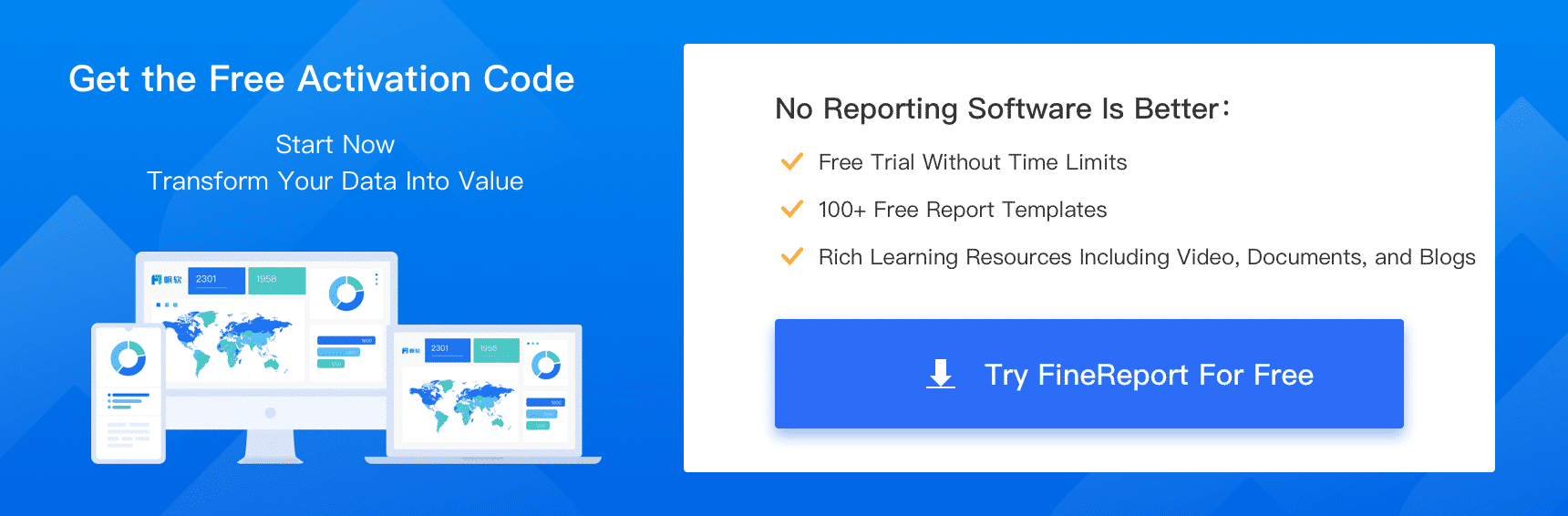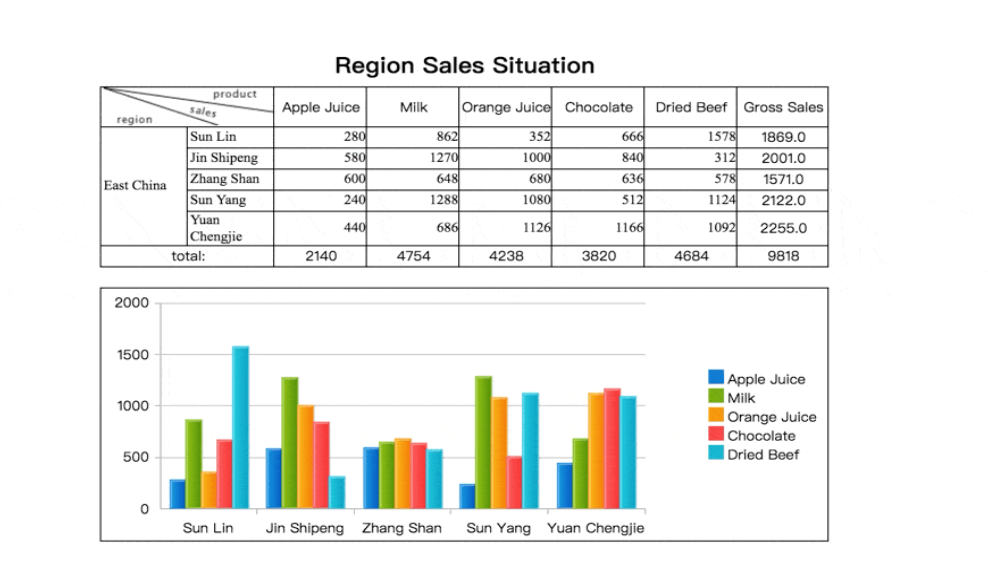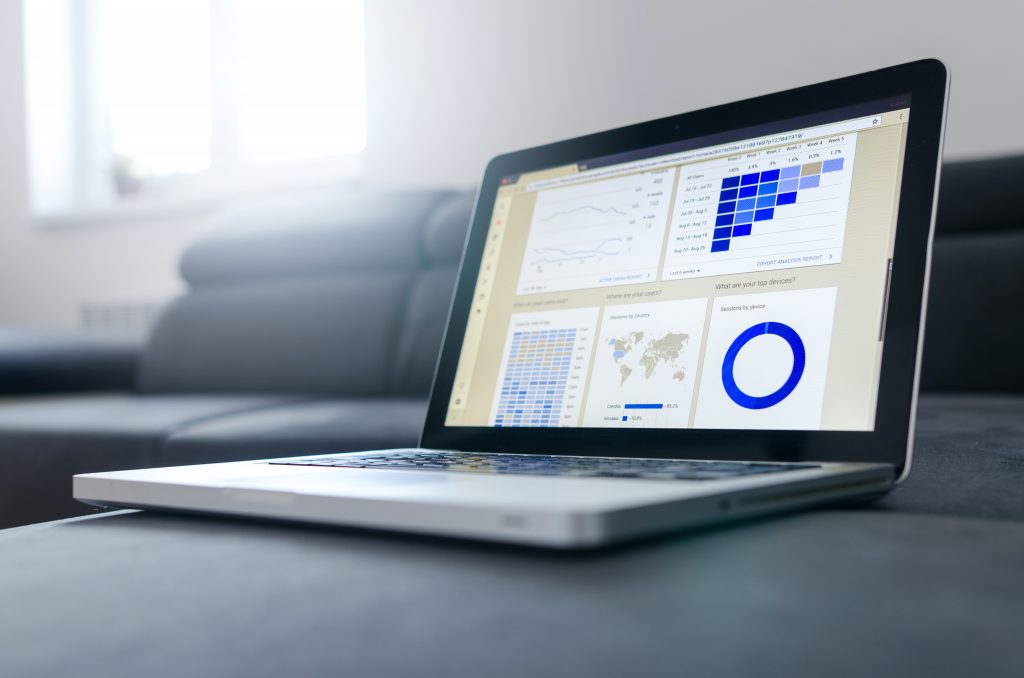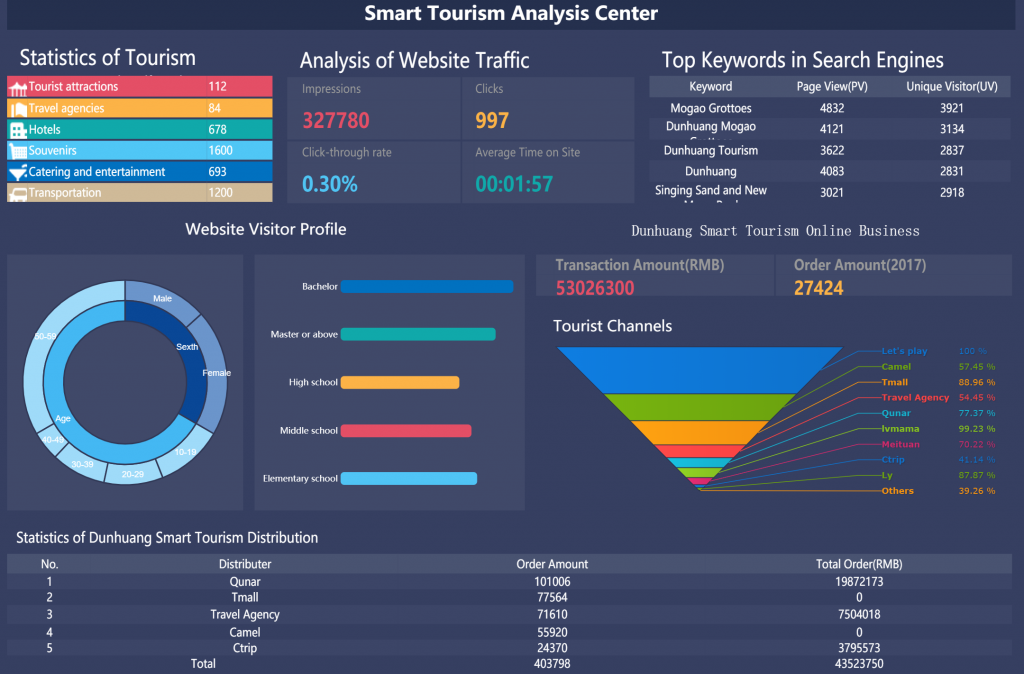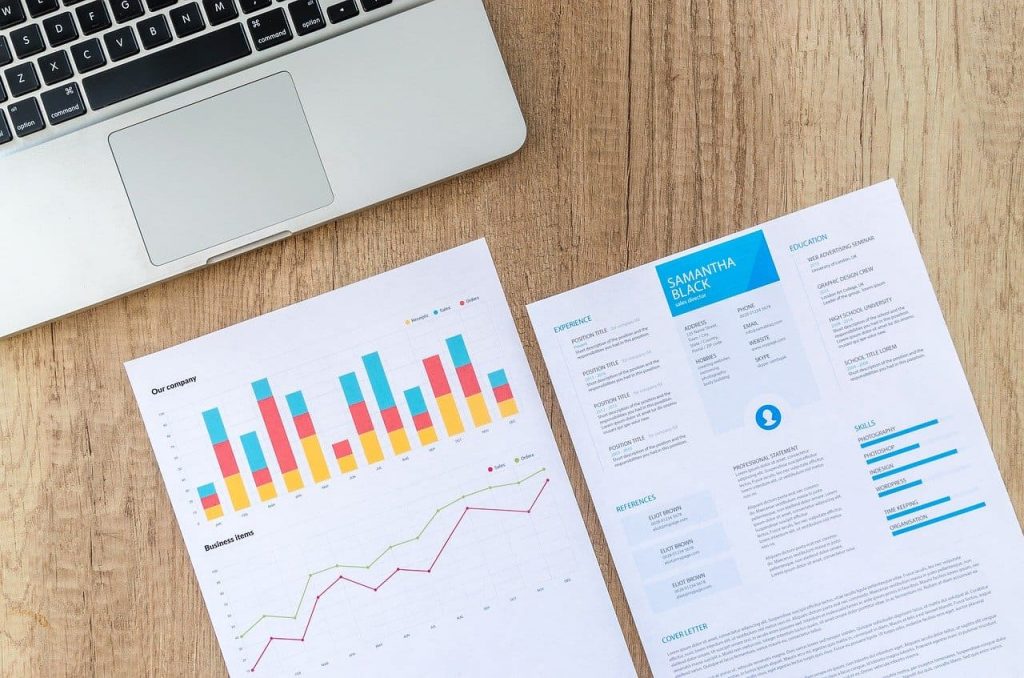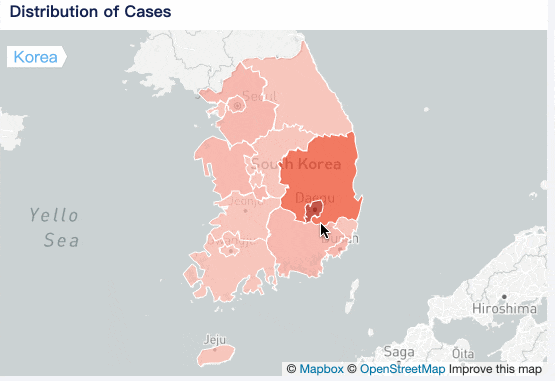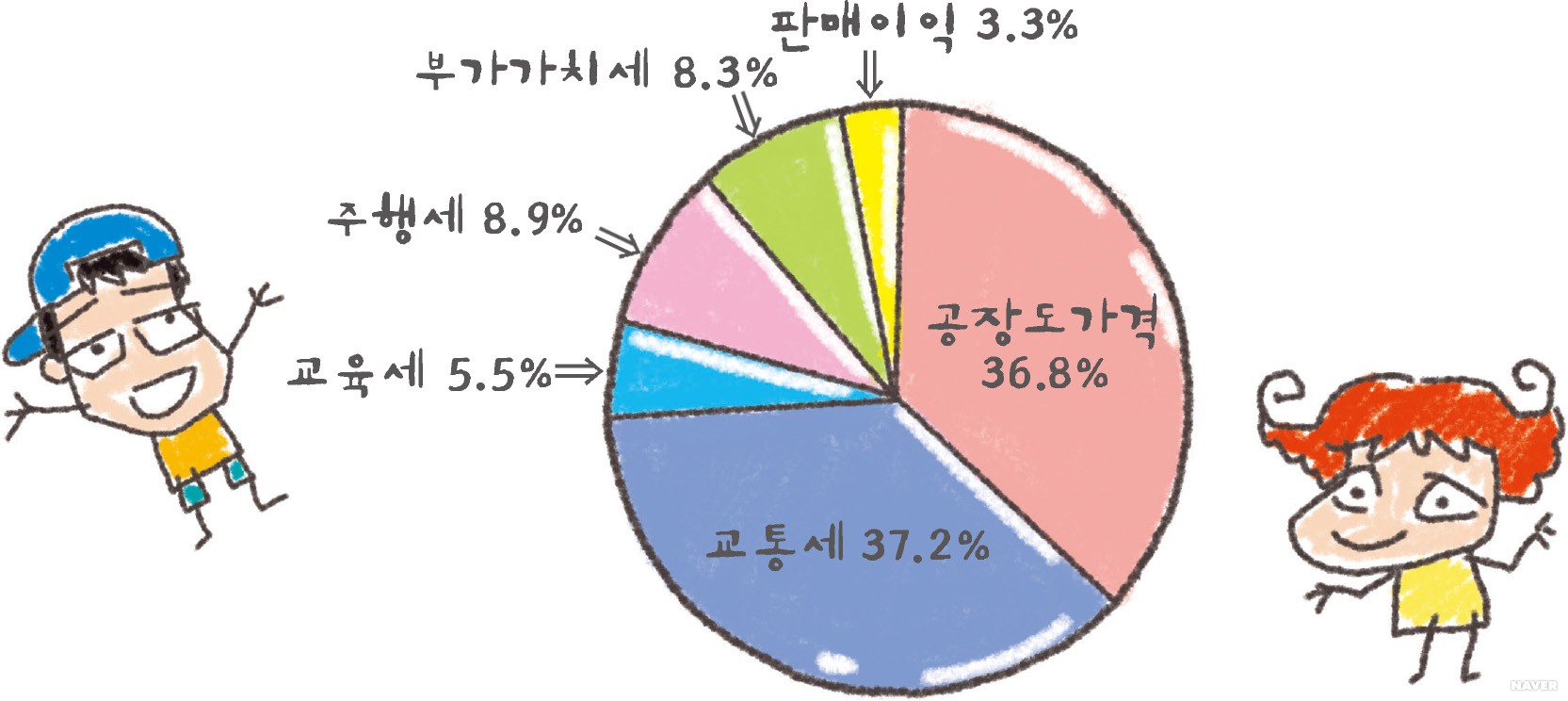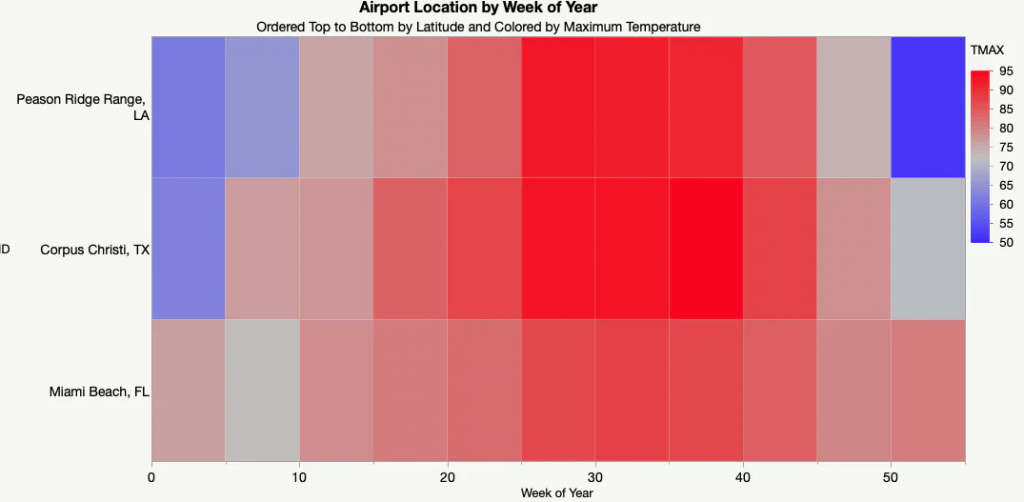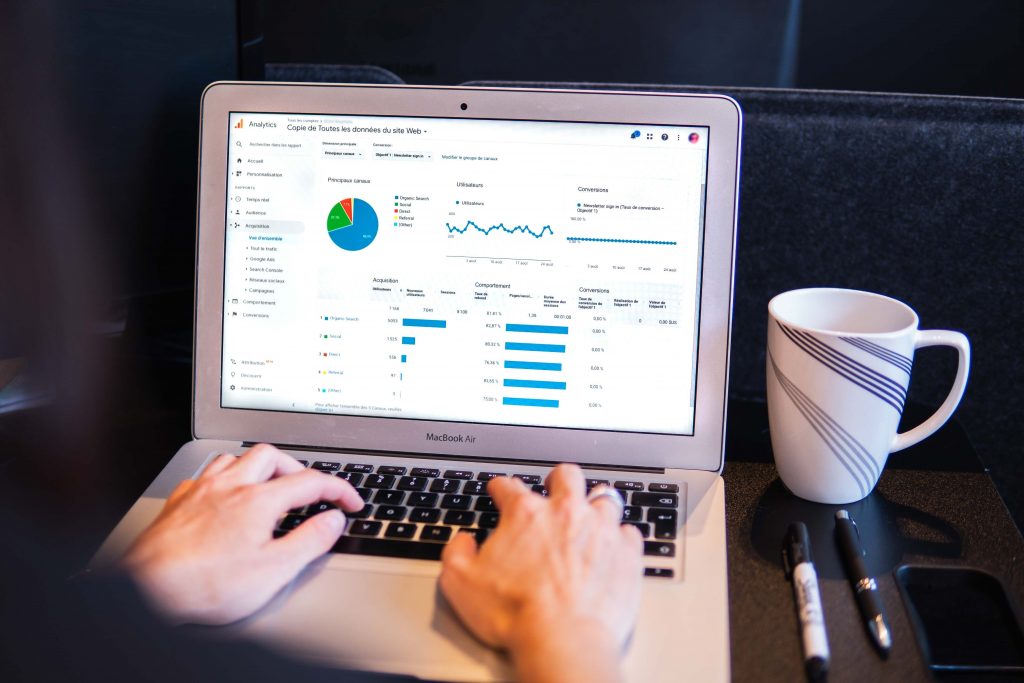
엑셀 통합 보다 방대한 양의 데이터를 빠르고 쉽게 알아보기
최종 업데이트:2021-5-14
엑셀 통합이란?
엑셀 은 데이터를 취합하고 집계하는데 최적화 되어 있습니다. 함수를 사용하거나, 부분합 또는 통합, 피벗테이블 기능 등을 제공하기 때문에 데이터에 가장 적합한 방법을 사용하면 됩니다.
엑셀 통합 기능
먼저, 엑셀 통합 기능을 간단히 소개해 드리겠습니다.
일자별 판매 데이터에서 레코드수가 많아 한눈에 잉크젯 프린터가 몇 대가 판매되었는지 쉽게 알 수 없습니다. 이런 경우 통합 기능을 사용하여 쉽고 빠르게 잉크젯 프린터의 수량과 금액의 합을 구할 수 있습니다.
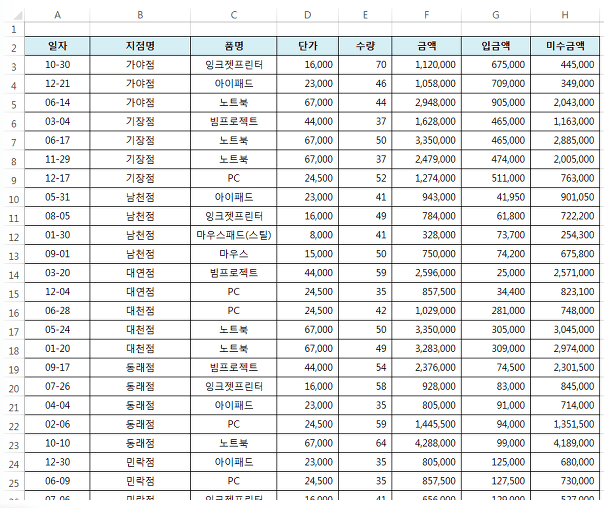
여러 품명 중에 잉크젯 프린터의 수량과 금액의 합을 구하기 위해 시트 상에 아래와 같이 작성하고 그 범위를 블록을 지정합니다.
그런 다음 [데이터]-[통합] 메뉴를 실행합니다.
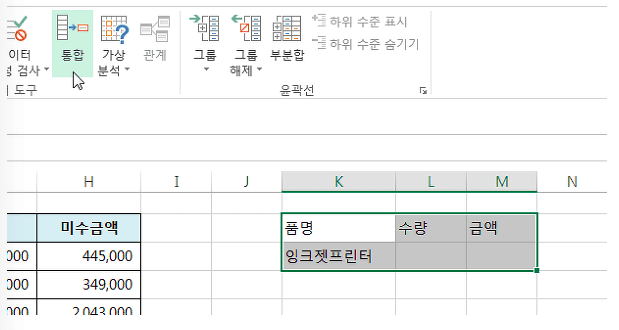
통합은 전체 11개 함수로 통합할 수 있고 기본 선택된 함수는 합계입니다.
참조 입력 창에 커서를 두고 품명에서 금액까지를 참조 영역으로 지정합니다.
[추가] 버튼을 누르면 ‘모든 참조 영역’에 범위가 표시됩니다.
참조 영역은 지금처럼 하나의 영역이 될 수도 있고 여러 개의 영역 또는 다른 시트의 영역도 참조 영역으로추가할 수 있습니다.
마지막으로 사용레이블 항목을 모두 체크하고 확인 버튼을 누릅니다.
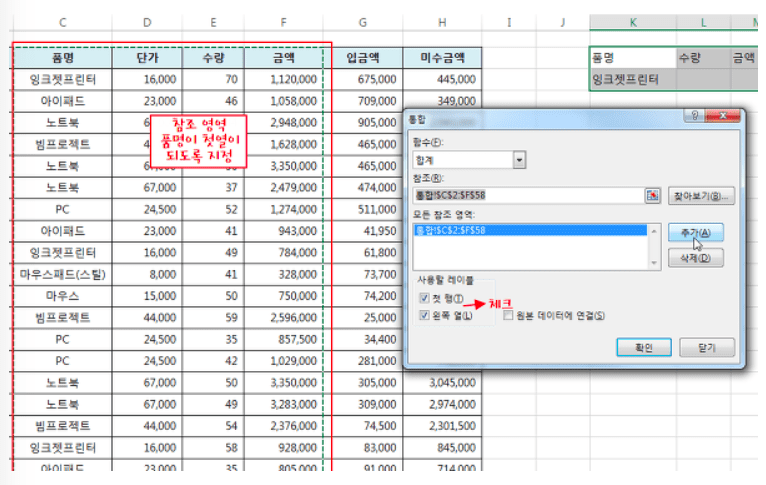
통합 대상이 잉크젯 프린터 즉, 품명이기 때문에 품명 열이 참조범위의 첫 열이 되어야 합니다. 사용할 레이블에서 왼쪽 열을 체크하면 바로 품명을 그룹으로 하여 집계가 됩니다. 미리 결과 값을 구할 범위에 필드명과 품명을 입력해두었더니 참조범위로 지정해둔 데이터에서 잉크젯 프린터의 수량과 금액의 합을 구했습니다.
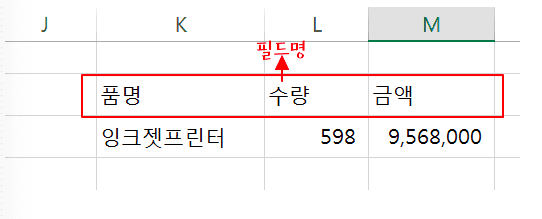
이번에는 모든 품명의 수량, 금액, 입금액, 미수금액의 합계를 구해보겠습니다.
첫 행에 해당하는 ‘품명’, ‘수량’, ‘금액’, ‘입금액’, ‘미수금액’을 입력하고 블록 지정하고 [데이터]-[통합] 메뉴를 실행합니다. 통합창이 열리면 기존 참조 영역이 남아 있기 때문에 삭제를 합니다.
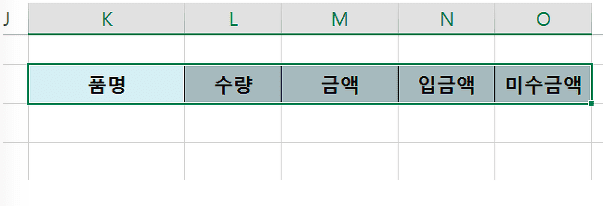
이번에는 참조 영역을 품명에서 미수금액까지 영역을 지정한 후 [추가] 버튼을 누릅니다. 마찬가지로 첫 행과 왼쪽 열에 체크를 해두고 확인 버튼을 누릅니다.
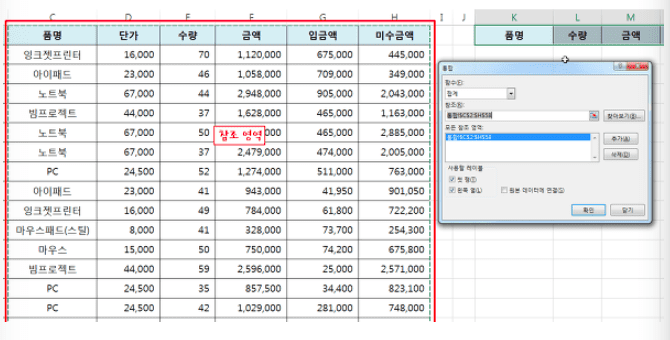
아주 쉽게 품명별 수량, 금액, 입금액, 미수금액의 합이 구해졌습니다.
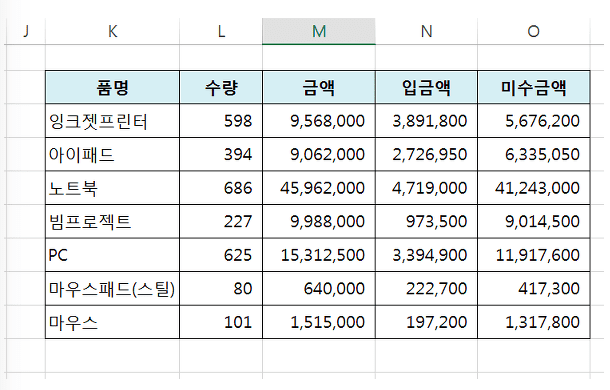
전문적인 엑셀 통합 도구
앞에서 소개해 드린 엑셀 통합은 어때요? 아주 쉽고 자주 쓰고 있는 방법이죠.
하지만, 엑셀 통합보다 다른 전문적인 도구로 하시면 더욱 좋은 효과를 나타낼 수 있습니다. 같이 살펴봅시다.
엑셀 통합 도구는 데이터 분석 보고서입니다. 즉, ‘엑셀 통합 도구 = 데이터 분석 보고서 = 다양한 형식 + 동적인 데이터’로 표현될 수 있습니다.
엑셀 통합 도구의 기능
엑셀 통합 도구를 활용하면서 보고서를 만들어 낼 수 있습니다. 그럼, 다음에는 전문적인 도구로 만든 보고서를 보여드리겠습니다.
이 부분에서 만든 보고서는 FineReport로 작성한 것입니다. FineReport 공식 홈페이지에서는 기간과 기능의 제한이 없는 개인 사용자용 라이선스를 무료로 배포하고 있기 때문에 이번에는 체험하고 이 도구 를 선택했습니다.
보고서 만들기
FineReport는 엑셀과 비슷한 작업 화면을 채용하고 있습니다. 엑셀을 사용할 줄 수 알면 FineReport를 잘 활용할 수 있습니다.
특히, FineReport는 다양한 데이터베이스를 연동할 수 있습니다. 하나의 보고서에 통합 적용할 수 있습니다.
예를 들어, 이번에는 이미 디폴트로 내장된 FineReport demo라는 데이터베이스를 연결하려면 테스트 버튼을 클릭하면 됩니다.
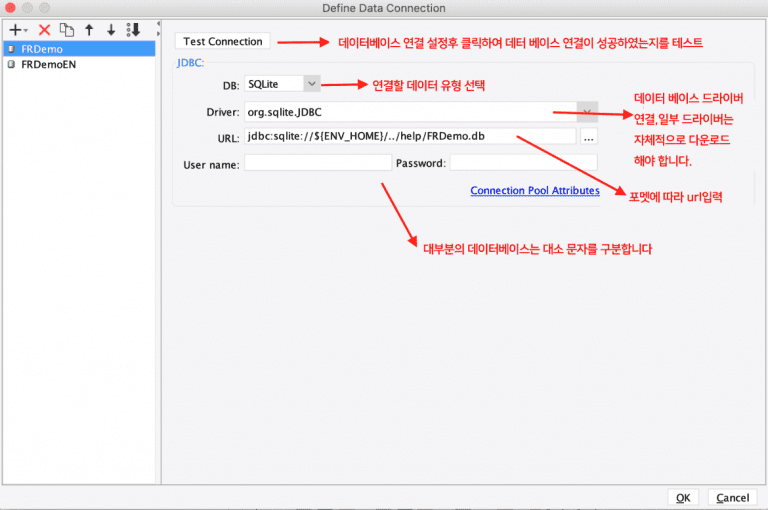
다음에는 ‘+’ 버튼을 클릭하고 새 데이터 세트를 추가하며 SQL구문을 통하여 ds1이라는 새 데이터 세트를작성할 수 있습니다. 코딩 없이 간단한 SQL언어만 입력하면 됩니다.
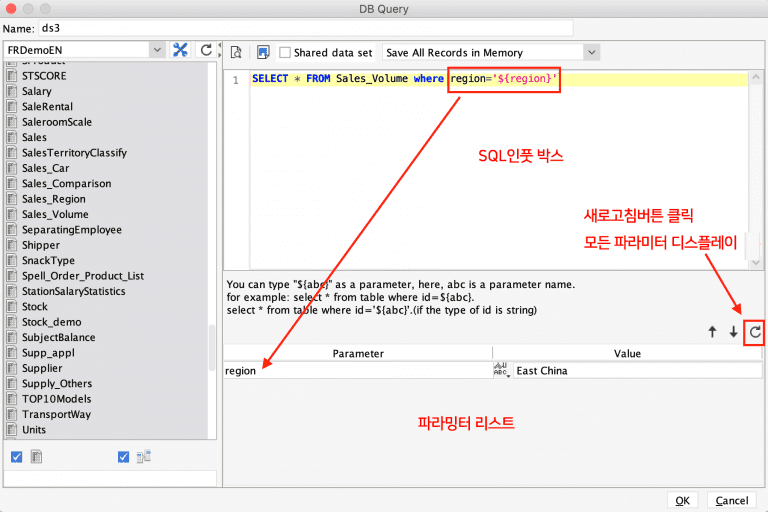
또한, FineReport 리포트 디자이너의 조작은 엑셀 사용 방법과 비슷합니다. 간단한 드래그 엔드랍으로 보고서를 작성할 수 있습니다. 툴바를 활용하여 그리드 설계할 수 있으며, 데이터 세트의 필드를 셀로 드래그하여 바인딩 시켜줍니다.
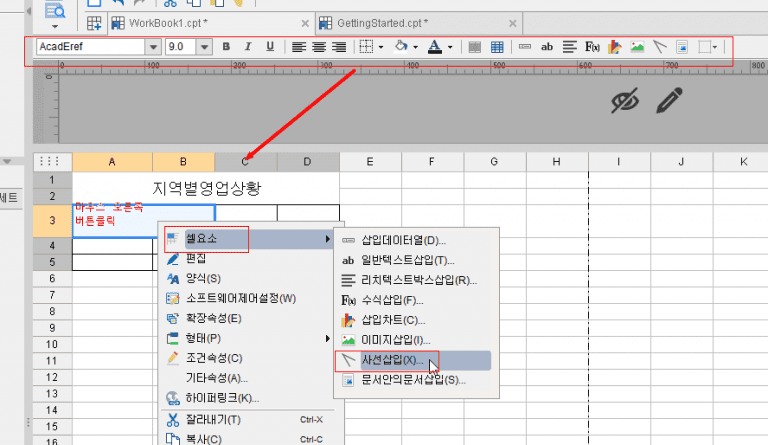
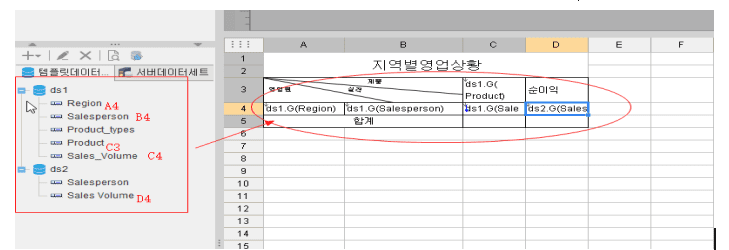
다음은, FineReport에 내장된 약 19종의 차트를 가지고 있고 원하는 구역만큼 셀을 병합시켜주고 차트를 삽입하면 됩니다.
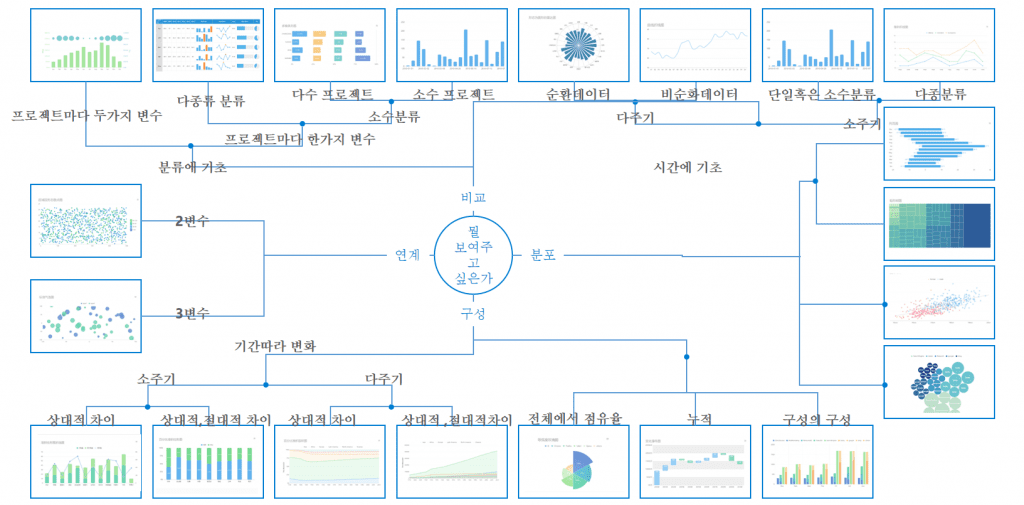
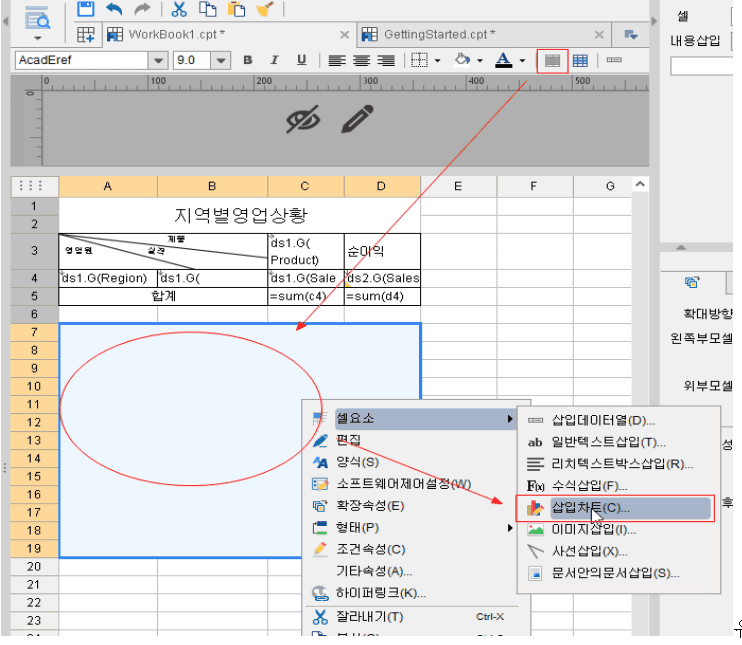
마지막으로, 위에 작성 방법에 따라 다음과 같은 보고서를 만들어 낼 수 있습니다.

전문적인 엑셀 통합 도구의 장점
사회 생활에서 대부분 사람들은 엑셀로 데이터를 처리하고 있습니다. 엑셀 통합 도구에 대한 인식은 아직도 부족한 상황입니다. 그럼, 왜 전문적인 엑셀 통합 도구를 사용할까요? 전문적인 도구 의 장점이 무엇인지 같이 살펴보도록 하겠습니다.
1- 엑셀의 행수 제한 없음
전문적인 엑셀 통합 도구를 사용할 때 방대한 양의 데이터를 처리할 수 있고 최대 행수의 제한이 없습니다.
2- 다양한 데이터 베이스와 연계 가능
엑셀 통합은 단일된 데이터베이스를 연계할 수밖에 없습니다. 하지만, 앞에서 소개해드린 FineReport와 같은 엑셀 통합 도구를 활용하면 서로 다른 업무 시스템, 자료 라이브러리의 자료를 연계할 수 있고 전면적으로 구현할 수 있습니다.
3- 재활용 템플릿
엑셀을 통합할 때 가장 큰 문제는 바로 효율 저하라는 것입니다.
그리고, 회사에서 엑셀 통합에 관련 수요는 분석과 시각화 디자인인데 각 부서가 엑셀과 합계할 데이터가 따로 있기 때문에 관리하기 어렵고 반복 작업도 여전히 많습니다.
전문적인 도구 를 사용할 수 있으면 동일한 템플릿을 재활용을 할 수 있습니다. 그리고 유지하기에도 더욱 편리하고 효율도 급격히 높아질 것입니다.
마무리
앞에서 제공한 바와 같이, 엑셀 통합에 대해 더욱 많은 정보를 알게 되겠죠? 전통적인 엑셀 통합보다 전문적이고 간편한 엑셀 통합 도구를 활용할 수 있으면 직장 생활의 즐거움을 만끽할 것입니다.
더 많은 보기…
엑셀 대시보드 보다 초간단 대시보드 만들기 Step 가이드
엑셀 데이터 분석 보고서 (Report) VS 엑셀 리포팅 툴,차이점 한눈에!
참고 자료 : https://hantip.net/81